Microsoft Office 2016에서 자체 서명 된 디지털 인증서를 만드는 방법

이 기사에서는 최신 버전의 Microsoft Office 2016을 사용하여 자체 서명 인증서 작성을 검토합니다.
Microsoft의 가장 강력한 부분 중 하나고급 사용자를위한 Office 생산성 제품군은 Visual Basic for Application 코드를 사용하여 기능을 자동화하는 기능입니다. Word, Excel 및 Outlook과 같은 응용 프로그램을 사용하여 매크로를 만들 수 있습니다. 매크로는 반복적 인 작업을 수행하는 데 사용되는 작은 프로그래밍 코드 비트입니다. 2007 이전의 Office 버전에서는 VBA 지원이 악용 된 것으로 악명 높았습니다. 그 이후로 Microsoft는 제품군 내 보안을 강화하여 악성 코드로 인한 잠재적 손상을 제한했습니다.
이전에는 설정 방법과Office 2010에서 자체 서명 된 디지털 인증서를 구성합니다. 이후 Office 2016 릴리스에서 일부 사항이 변경되었습니다. 이 기사에서는 최신 버전의 Office를 사용하여 자체 서명 인증서 작성을 검토합니다.
Office 2016 응용 프로그램에서 자체 서명 된 디지털 인증서 설정
VBA 프로젝트 용 디지털 인증서는 이제 Program Files> Microsoft Office> root> Office16에서 찾을 수 있습니다.

SELFCERT 파일을 두 번 클릭하고 디지털 인증서의 이름을 입력 한 다음 확인을 클릭하십시오.
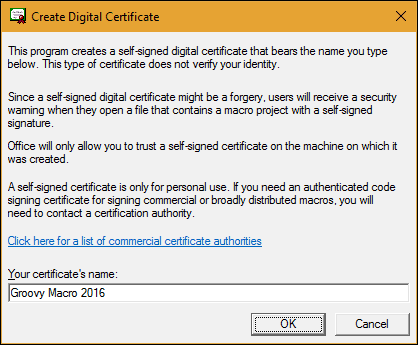
디지털 인증서를 사용하려는 Office 응용 프로그램을 시작합니다.이 기사에서는 Excel을 사용하겠습니다. 가장 먼저해야 할 일은 개발자 탭. 파일> 옵션> 리본 사용자 화를 클릭하고 확인란을 선택하십시오. 개발자 그런 다음 확인을 클릭하십시오.
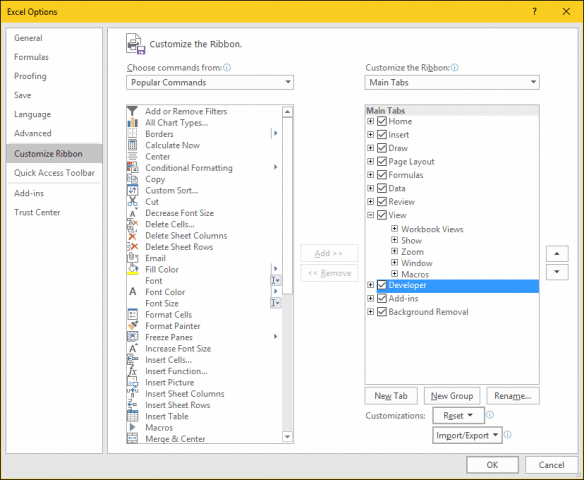
개발자 탭을 선택한 다음 매크로 보안 내 버튼 암호 그룹에서 모든 매크로 사용 라디오 상자를 클릭 한 다음 승인.
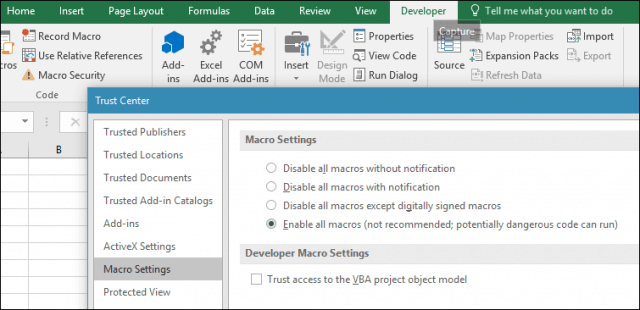
내 암호 그룹을 클릭하십시오 비주얼 베이직. Visual Basic for Applications 구성 요소가 시작됩니다. 도구를 클릭 한 다음 디지털 서명을 클릭하십시오.
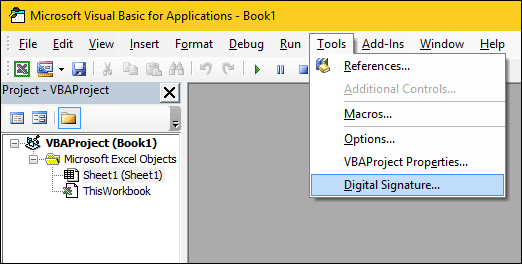
선택을 클릭하면 최근에 생성 된 디지털 인증서가 표시됩니다. 확인을 클릭 한 다음 프로젝트 저장을 진행하십시오.
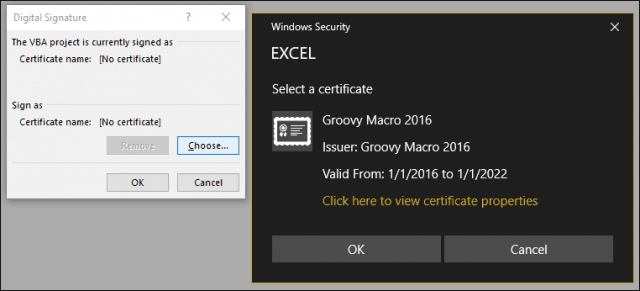
매크로 작업 보장
나는 앞서 언급했다. Microsoft는 수년 동안 Office 응용 프로그램에서 매크로가 작동하는 방식을 보안 변경했습니다. 표준 통합 문서 나 문서에는 매크로를 저장할 수 없습니다.
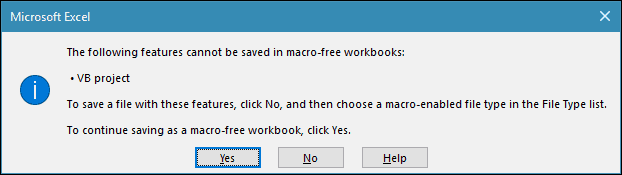
대신, 사용자는 저장할 때 파일 유형으로 매크로 사용을 올바르게 선택해야합니다.
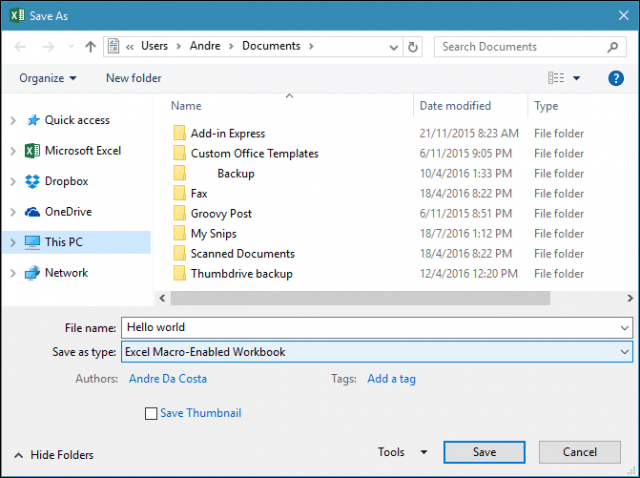
인터넷 옵션을 실행하여 서명 된 인증서를 관리 할 수 있습니다. 시작을 클릭 한 다음 유형: 인터넷 옵션키보드에서 Enter 키를 누르고 함유량 탭을 클릭 한 다음 인증서 관리. 다른 컴퓨터에서 사용하기 위해 인증서를 삭제하거나 내보낼 수 있습니다.
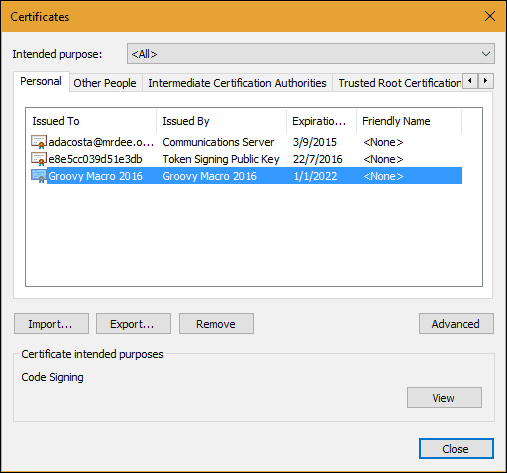
Blind Carbon Copy를 활성화하기 위해 Microsoft Outlook에서 편리한 매크로를 설정하는 방법에 대한 이전 예제를 확인하십시오.










코멘트를 남겨주세요